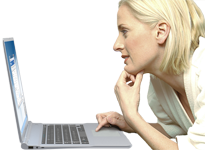Gestion WiFi pour Windows 10/8/7
La meilleure manière de travailler avec des réseaux sans fil sous Windows est d'utiliser la Gestion WiFi de NetSetMan intégrée dans NetSetMan.
Les profils WiFi peuvent être créés, modifiés, réorganisés, supprimés, exportés et importés. Les paramètres d'authentification et de chiffrement (WPA2, WPA, WEP, Shared, Open) ainsi que ceux de visibilité, de connexion et ad hoc peuvent être configurés de manière individualisée.
Les réseaux WiFi à portée peuvent être analysés (adresse MAC, canal, RSSI, qualité du signal, etc.) avant de s'y connecter.


Performant, facile à utiliser et tout est disponible en un coup d'œil !
Connexion par adresse MAC Caractéristique unique!
Windows se connecte généralement aux réseaux sans fil sur la base du SSID. Si plusieurs points d'accès partagent le même SSID, Windows les regroupe et vous connecte à celui qui a le meilleur signal. Cependant, il arrive parfois que vous souhaitiez vous connecter à un point d'accès spécifique. Avec NetSetMan, vous pouvez le faire
La Gestion WiFi de NetSetMan affiche tous les réseaux et points d'accès disponibles sans les regrouper, afin que vous puissiez établir exactement la connexion que vous souhaitez. Vous pouvez ajouter des descriptions ou des couleurs de fond pour des points d'accès spécifiques, ce qui permet de distinguer plus facilement les noms de réseaux ambigus
Si vous souhaitez vous connecter à un réseau sans fil spécifique lors de l'activation d'un profil NetSetMan, vous pouvez le faire en ajoutant son adresse MAC à la sélection WiFi. Choisissez “Connexion par adresse MAC...” et entrez l'adresse MAC de votre choix. Lors de l'activation du profil, NetSetMan se connectera au point d'accès correspondant. Notez que vous devrez toujours avoir un profil WiFi approprié configuré sur votre système

Si vous utilisez déjà NetSetMan, vous êtes à seulement un clic de cette fonctionnalité utile. Sinon, téléchargez simplement la version nc-freeware et vous comprendrez rapidement, pourquoi NetSetMan est souvent appelé un couteau suisse indispensable pour les réseaux!
Découvrez-en plus sur le gestionnaire de paramètres réseau leader ou regardez la vidéo de présentation sur YouTube.